Windows 10 ви позволява да деинсталирате приложения от началотоМеню, но само ако въпросното приложение е приложение за UWP. Ако се опитате да деинсталирате приложение за настолен компютър, ще бъдете пренасочени към контролния панел. Списъкът на приложението в контролния панел изброява приложенията по име, ви дава датата, на която е инсталирано приложението, името на програмиста, който го е публикувал, размера на приложението и неговата версия. Това е информацията по подразбиране, която получавате, но Control Panel има много допълнителни колони, които можете да активирате. Една колона, т.е. колоната Location ви позволява да преглеждате директорията на приложенията от контролния панел.
Каталог на приложения в Контролен панел
Контролният панел има повече колони, отколкото показва по подразбиране. Подобно на това, че можете да активирате допълнителни колони в диспечера на задачите, можете да направите същото в контролния панел.
Отворете контролния панел и отидете на Програми. Кликнете върху „Деинсталиране на програма“. Това ще ви отведе до списъка с инсталирани приложения. Щракнете с десния бутон върху заглавието на която и да е от колоните. От контекстното меню изберете Още.

Ще се отвори прозорец с списък на различните колониможете да активирате. Едно от тях се нарича „Местоположение“ и ако го активирате, ще можете да видите директорията с приложения, т.е. папката, в която е инсталирано приложението.
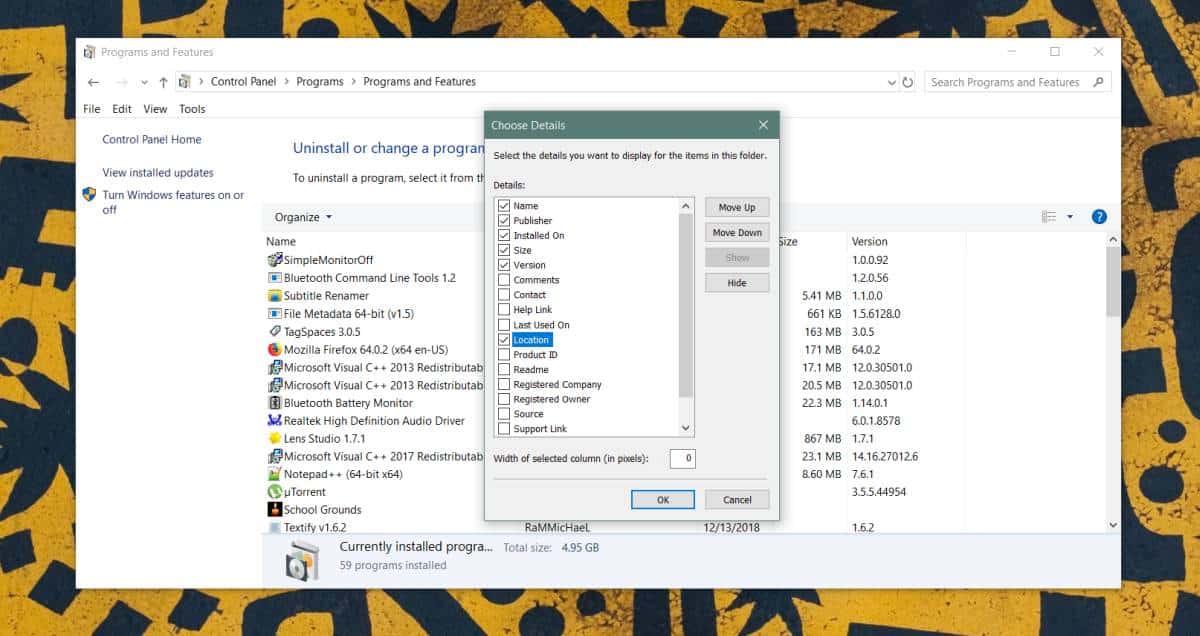
Графата за местоположение ще ви покаже местоположението за повечето приложения, но все пак ще пропуснете някои от тях. Например, няма да видите директорията за Paint.net, OBS или Visual C ++.
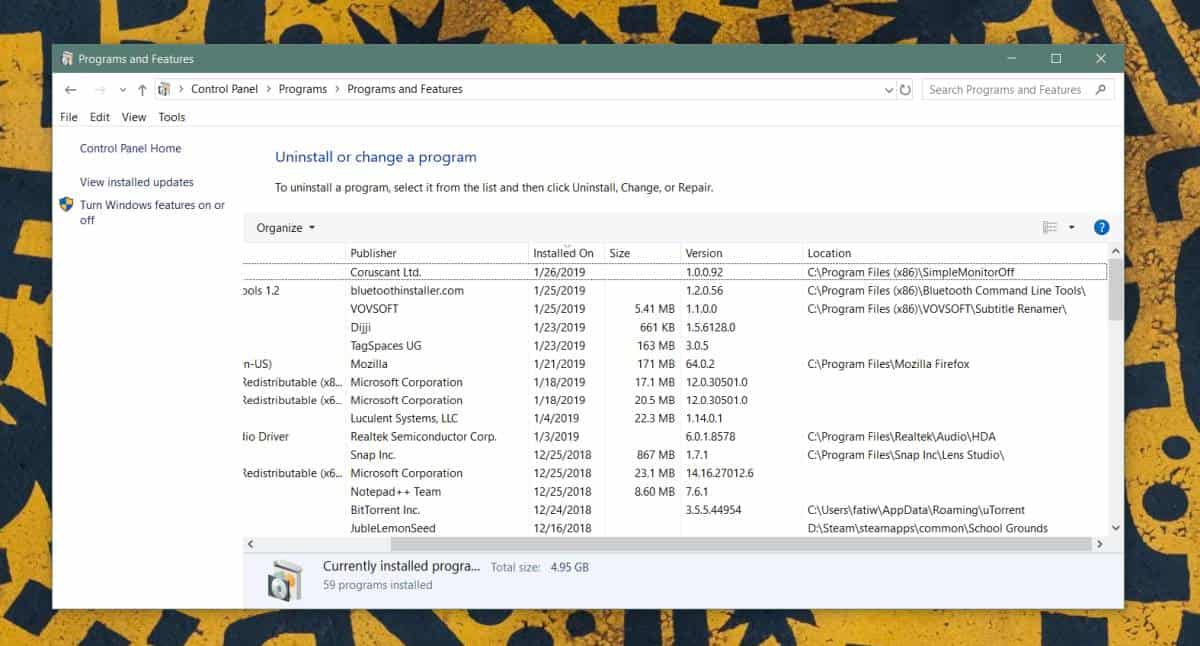
Ако трябва да намерите директорията за инсталиране на приложение, което Control Panel не се показва, имате няколко алтернативни неща, които можете да опитате.
Ако приложението е посочено в списъка с приложения вСтарт Меню, щракнете с десния бутон върху него и отидете на Още> Отваряне на местоположението на файла. Ако приложението не е в списъка с приложения или не отваря директорията за инсталиране, можете да опитате мениджъра на задачи. Стартирайте приложението и отворете диспечера на задачите. В раздела „Процеси“ щракнете с десния бутон на мишката върху приложението и изберете Отваряне на местоположението на файла. Ако всичко друго се провали, можете да използвате търсенето с Windows, за да намерите EXE на приложението. Също така не боли да погледнете в папката AppData.
Обикновено намирането на директорията за инсталиране на приложение рядко е проблем. Ето защо някои приложения, особено преносимите, може да са трудни за намиране, когато се опитвате да го затворите.
Ако все още се сблъсквате в задънена улица, опитвайки се да намерите къде се намира EXE на приложение, уверете се, че знаете как се нарича EXE. Някои разработчици не назовават EXE файла същото като приложението.








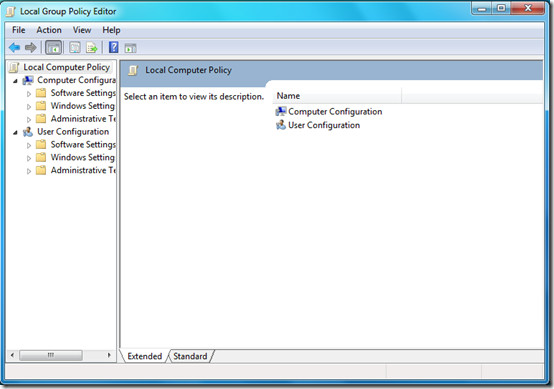



Коментари